Konfigurace obrazovky editace úlohy
Obrazovka pro editaci úlohy v aplikaci Task Builder je strukturována následovně:
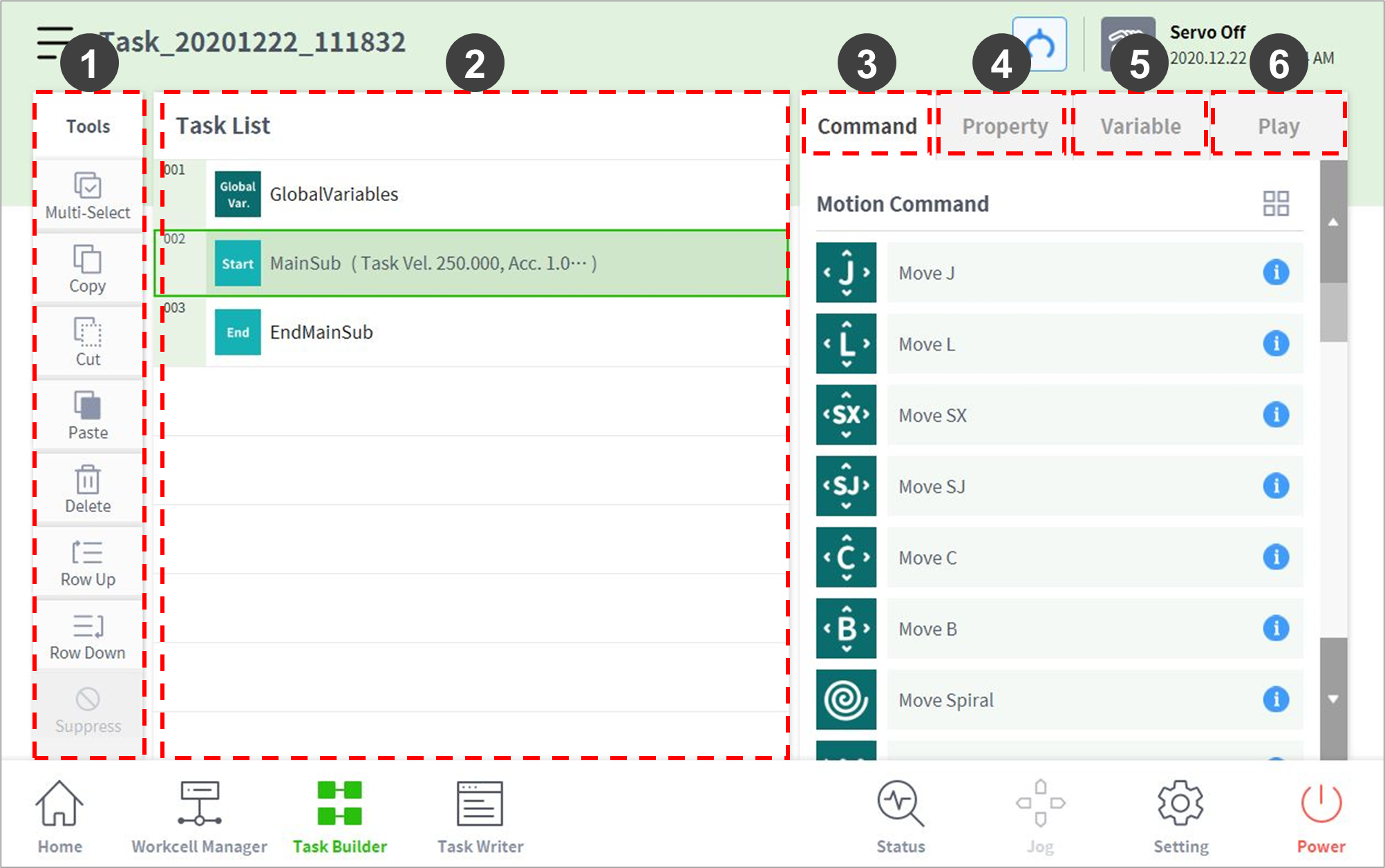
Č. | Položka | Popis |
1 | Edit Command Tool (CTR) |
|
2 | Task List | Zobrazí pořadí úloh a seznam příkazů přidaných z karty Příkaz. Když se vytvoří úloha, příkazy GlobalVariables, MainSub a EndMainSub se přidají automaticky. |
3 | Command | Zobrazí seznam příkazů pro přidání na Seznam úloh. Zvolením příkazu se přidá do Seznamu úloh. |
4 | Property | Zkontroluje a upraví nastavení příkazu přidaného do seznamu úloh. |
5 | Variable | Přidá systémovou proměnnou nebo sleduje globální a systémové proměnné použité v dané úloze. |
6 | Play | Provede úlohu, která se právě konfiguruje ve virtuálním/reálném režimu. |
Poznámka
- GlobalVariables: Globální proměnná a globální pozice programu úlohy se může zadat v kartě Vlastnosti v části GlobalVariables, přičemž předdefinované globální proměnné a globální pozice lze použít v obrazovce vlastností daného příkazu, který byl přidán do seznamu úloh.
- MainSub a EndMainSub: Příkaz vybraný uživatelem je přidán do spodní části MainSub, a příkazy jsou provedeny v pořadí od příkazů umístěných ve spodní části MainSub po příkazy umístěné v horní části MainSub.
- Pokud se provádí monitorování pomocí proměnné registrované v kartě Proměnná, frekvence změn hodnoty může být příliš vysoká, než aby se tato hodnota zobrazila na obrazovce.
- Systémové proměnné lze registrovat bez omezení počtu počínaje verzí softwaru V2.8.
- Pokud je zaregistrováno příliš mnoho systémových proměnných, může dojít k dlouhému načítání pro provedení úlohy.
